證券戶開好了,要怎麼開始買賣股票呢?~買賣篇(轉載)
前面分別介紹了 【股票新手】怎麼買股票?證券戶怎麼開?加入投資行列~開戶篇、 【股票新手】抽股票賺外快,想知道怎麼申購股票嗎?~申購篇 ,今天要進入買賣篇了。
假設看這篇文章的您,已經透過前面兩篇文章順利抽中籤了!所以這篇小蛙要先從賣出股票開始講!同樣的以新光證券的富貴角十號為範例,大多券商使用的都是三竹系統,下單介面會有些許不同,不過大致上都差不多。
原文發布於:證券戶開好了,要怎麼開始買賣股票呢?~買賣篇
調整自選股
大致上下單軟體都長得差不多,除了擺放位置、圖示、跟每家銀行自己客製化的功能
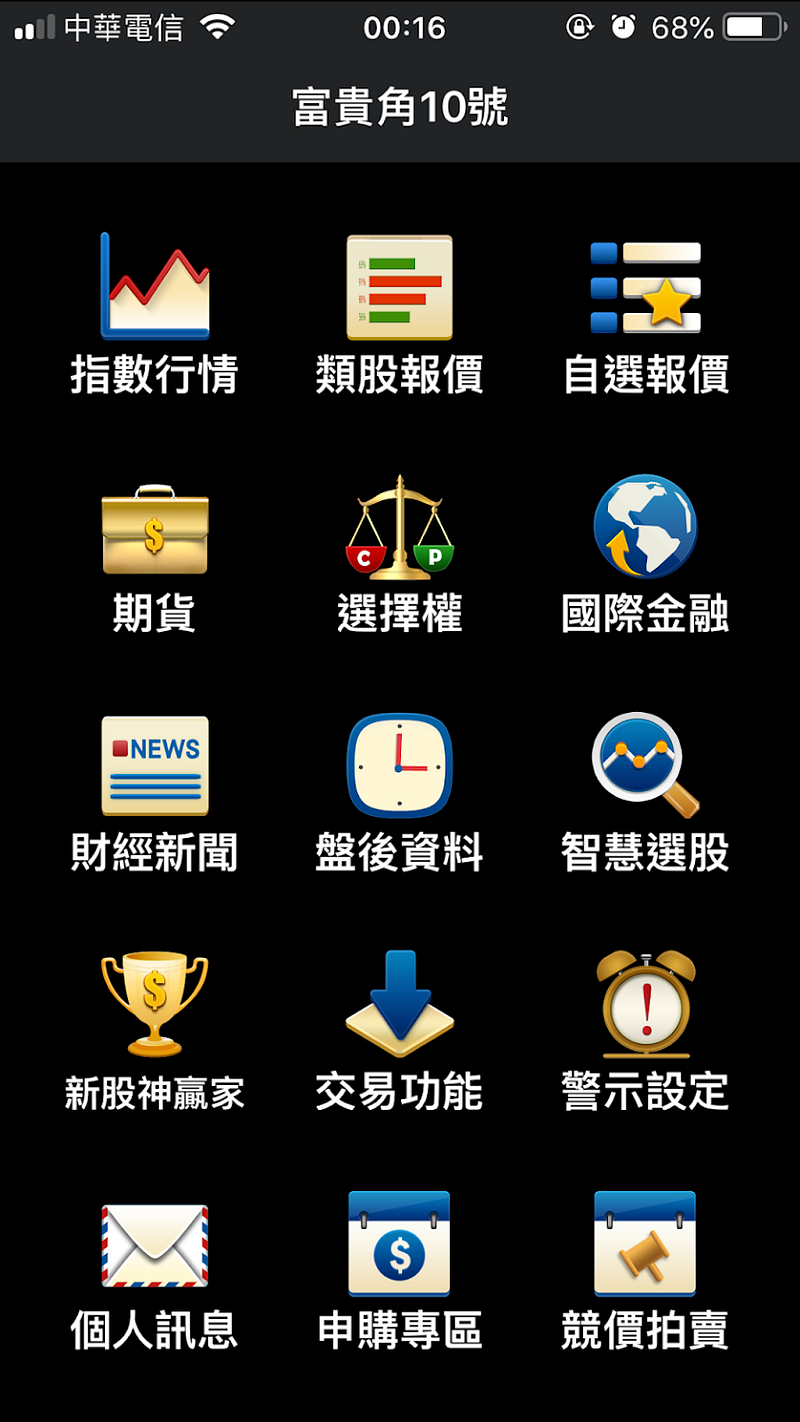
點選「自選報價」,這也是買賣股票的時候最常點進去的功能了(小蛙最常點的是「自選報價」跟「交易功能」)

點進去之後,會看到以下畫面,點選右上角。
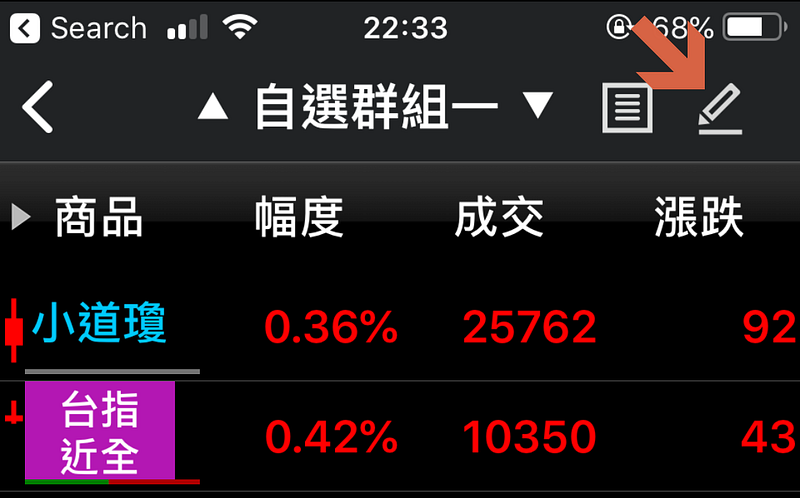
點選「新增自選」
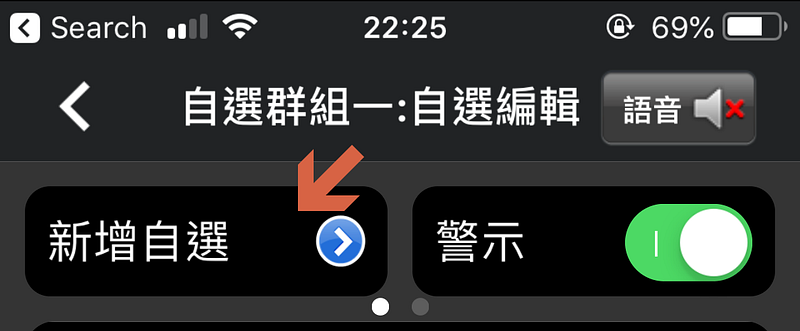
搜尋要加入的股票名稱
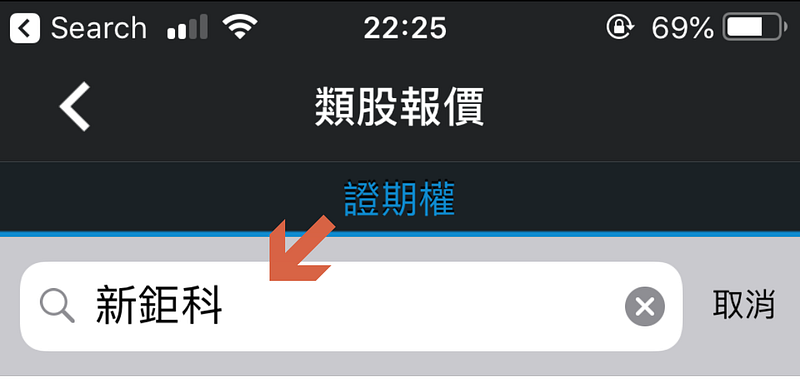
點選右上角的「完成」
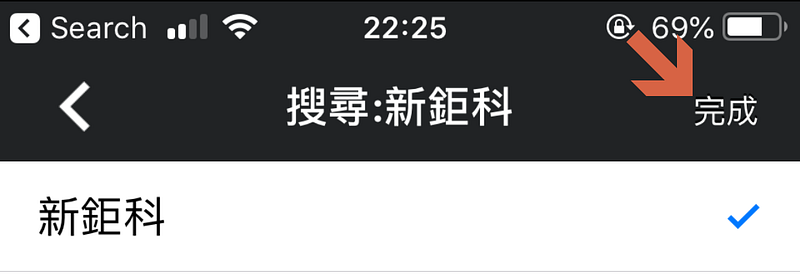
按下完成後會回到自選報價頁面,就可以看到剛剛增加的股票就在那裏面囉!如果要刪除或調整也很簡單,一樣點選右上角
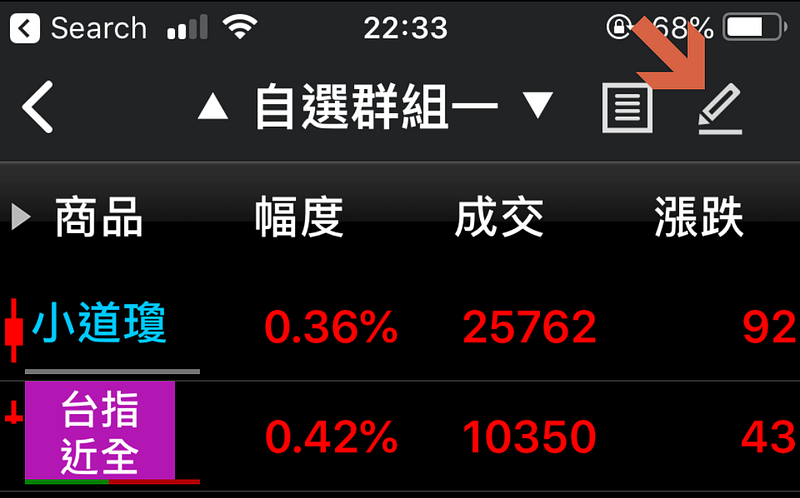
接著就可以開始編輯了
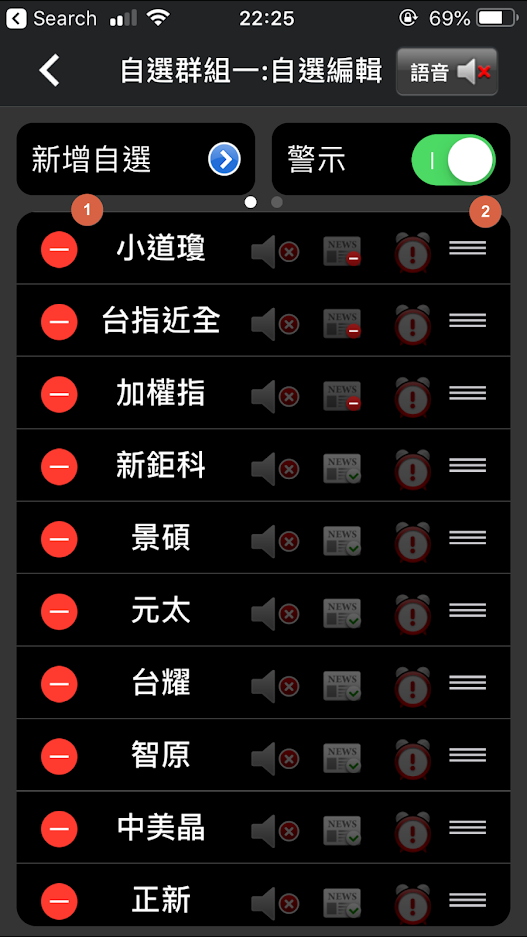
介面介紹
自選群組的介面應該是後來大家會最常使用的功能,小蛙決定從這邊開始介紹
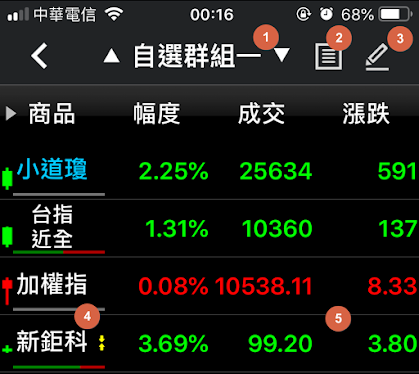
- 切換群組:一般來說會有五組,各家券商不同
- 切換顯示方式:清單、方格、走勢
- 編輯自選:一個群組最多儲存 36 檔
- 下單:點選檔名會帶出下單畫面
- 檢視個股:帶出其他資訊及功能
檢視個股中可以看到以下畫面像是:最佳五檔、詳細資料。
成交明細、成交分價。
技術分析、個股新聞。
警示通知、強弱趨勢。
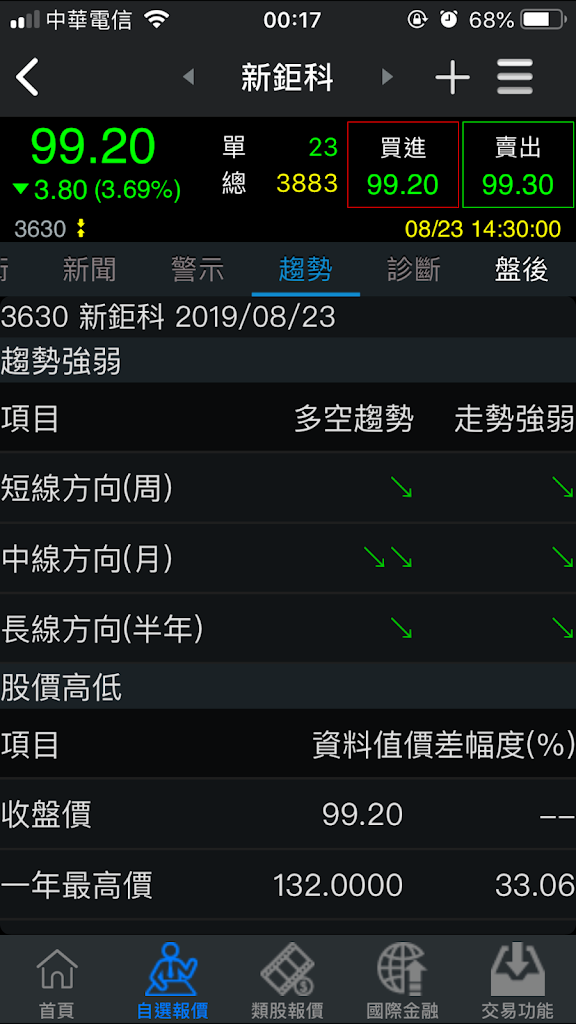
個股診斷跟盤後資料。
如果你的畫面跟小蛙的不一樣,可以到「系統設定」

「看盤模式」點進去,選擇「單視窗」就會跟小蛙的一樣囉!
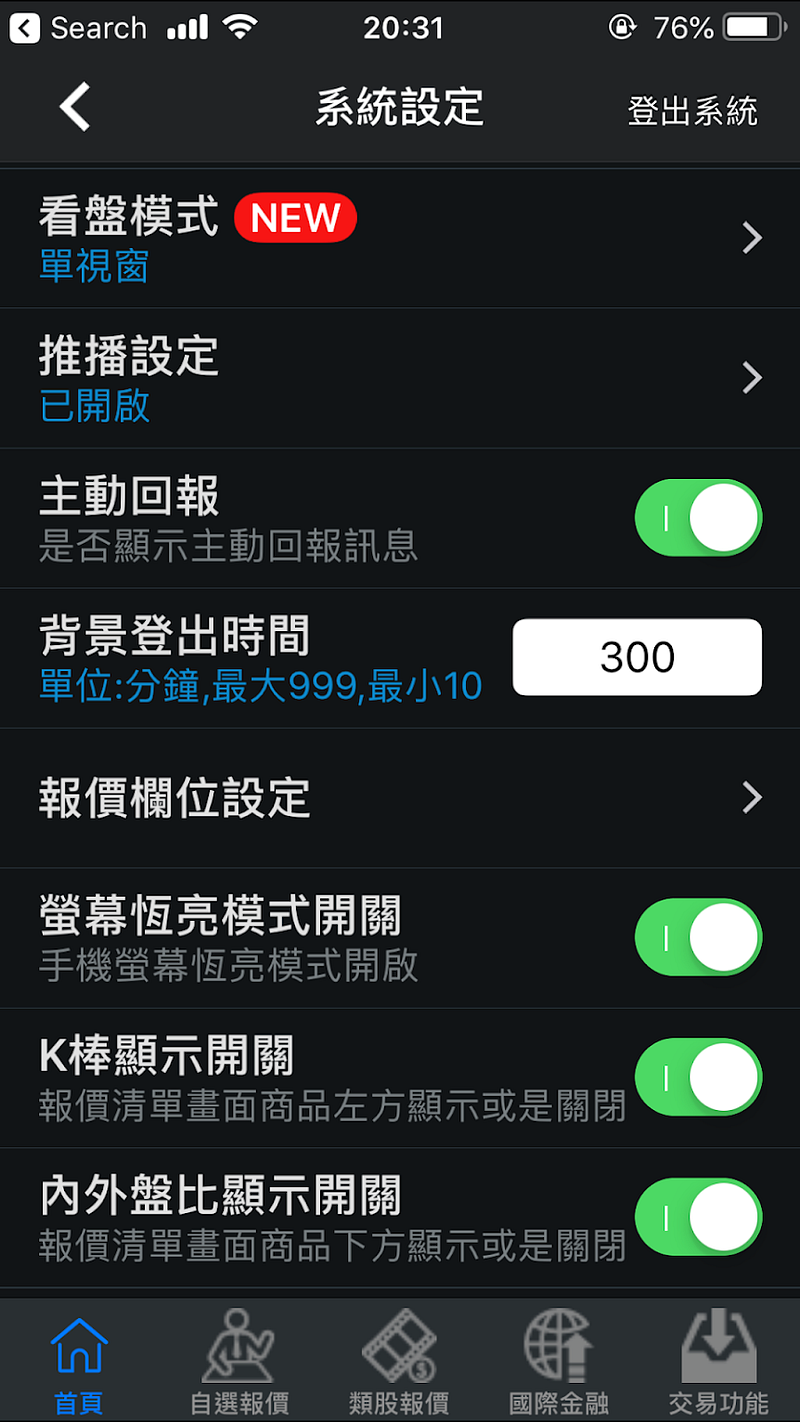
看完介面之後來介紹要怎麼賣出抽中籤的股票(希望您已經抽中來這邊看怎麼賣出喔!)
賣出股票
賣出股票的方式從 app 裡可以透過兩種方式進行,第一種是從庫存裡面找、第二種是從自選報價直接下單。
從庫存賣出
首先從首頁點選「交易功能」

點選「證券-庫存損益試算」
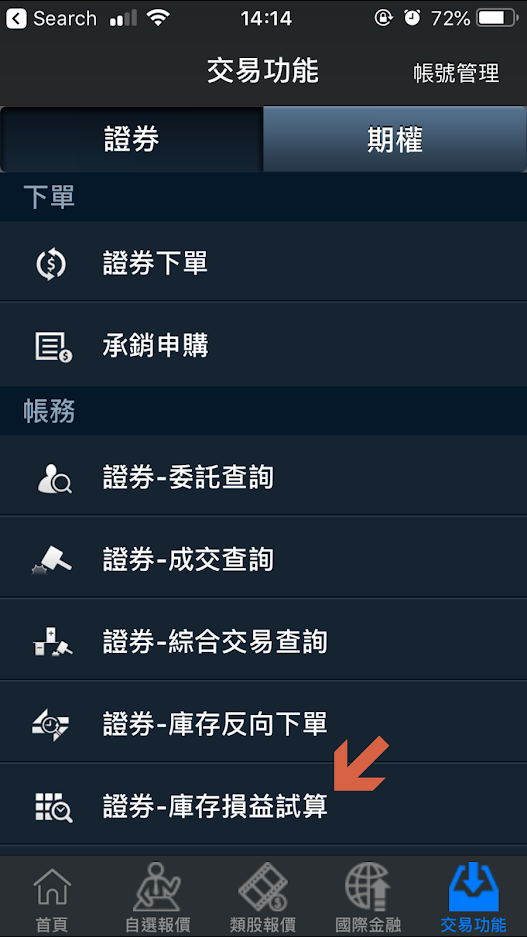
原本已經抽中籤撥券當天早上就可以在這邊看到股票,點選「下單」
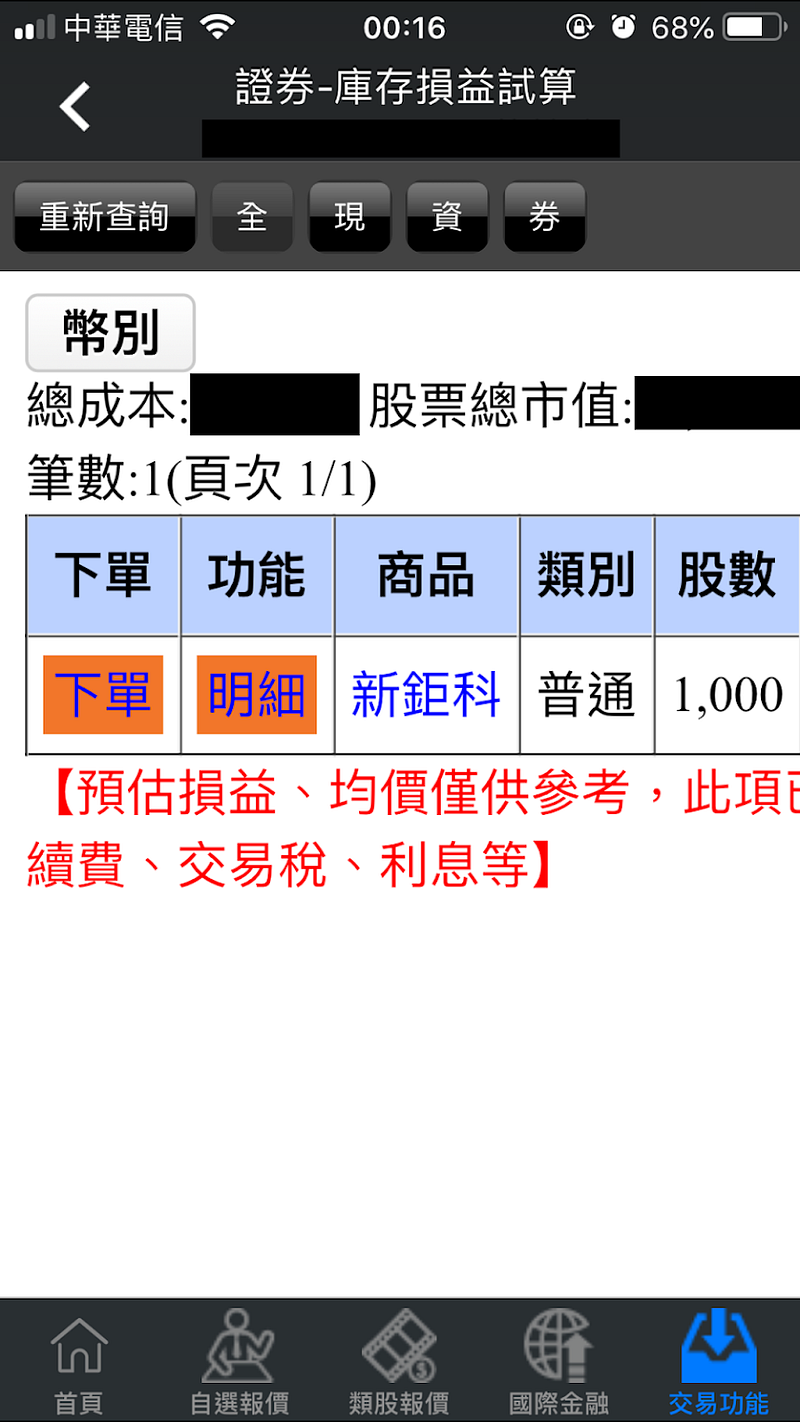
帶出選單畫面如下
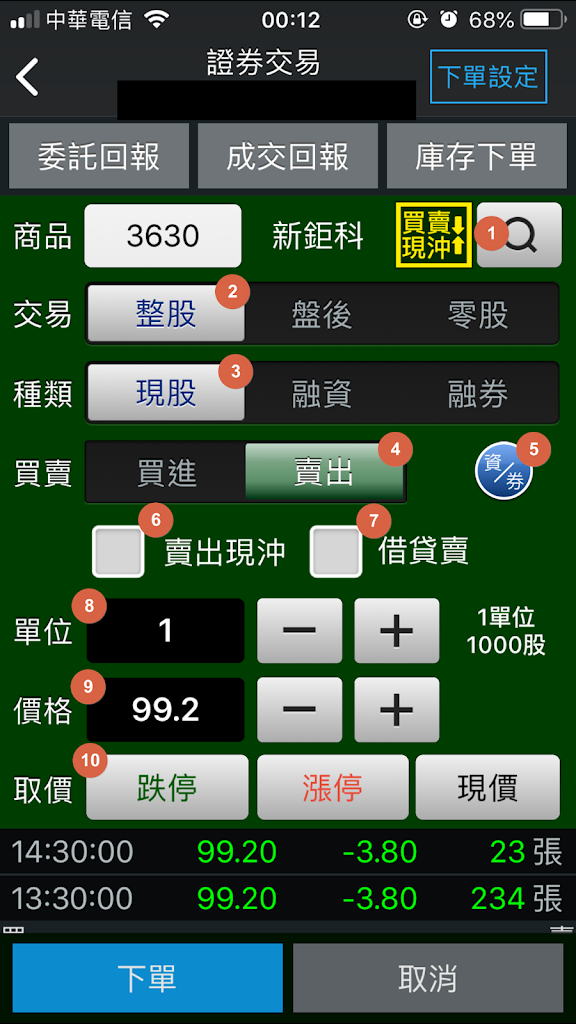
- 現股當沖狀態:不是所有股票都可以現股當沖喔
- 類別:整股(9:00~13:30)/盤後(14:00~14:30)/零股(13:40~14:30)
- 種類:現股/融資/融券
- 買賣:買進/賣出(我們要賣出抽中的股票就選賣出)
- 資券:點了可以看個股資券狀態
- 賣出現沖:賣出當天先買後賣的現股當沖(小蛙還沒試過)
- 借貸賣:現股當沖先賣後買(小蛙還沒試過)
- 單位:以張為單位
- 價格:可以直接從下面的最佳五檔點選帶入,或是自行輸入調整
- 取價:價錢的快速設定,不用自己算,點了會帶入價格
最佳五檔除了取價方便,更可以當作進出的依據喔!
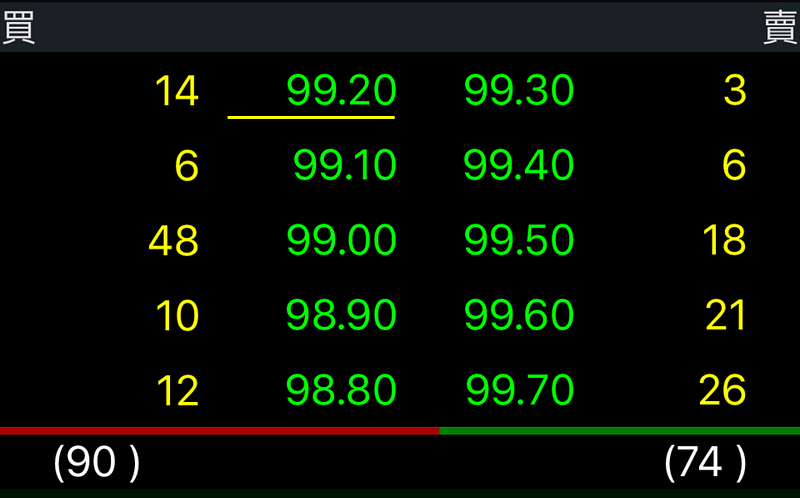
從自選報價賣出
從首頁點選「自選報價」

上面已經教過怎麼新增自選股了,小蛙就當作進去自選群組之後已經有要賣出的股票囉!點選要賣出的股票之後會到最最常看到的介面。

- 顯示總量及最新一筆成交量
- 目前買進價跟賣出價(直接點選會帶出下單匣)
- 上面介紹的所有功能頁面
- 可以切換線圖的週期
- 把線圖轉成橫的來看
- 當日走勢圖
- 目前股票名稱,左右可以切換群組上下檔
- 所有功能選單
如果 2 有想要交易的價位,可以直接點選,或者點選「五檔」,從五檔裡面看看掛單狀況,再決定要賣出哪個價位。
點選之後會帶出跟上面一樣的下單畫面,參考從「庫存賣出」的那張圖就好囉!
買進股票
買進股票跟賣出股票基本操作上大同小異,差別只有在於「買賣」那邊要選擇「買進」,如果選擇買進,背景會是紅色的,選擇賣出的話,背景則會是綠色的,別小看這件事情,下單前留意一下背景顏色,可以減少按錯的情況發生。
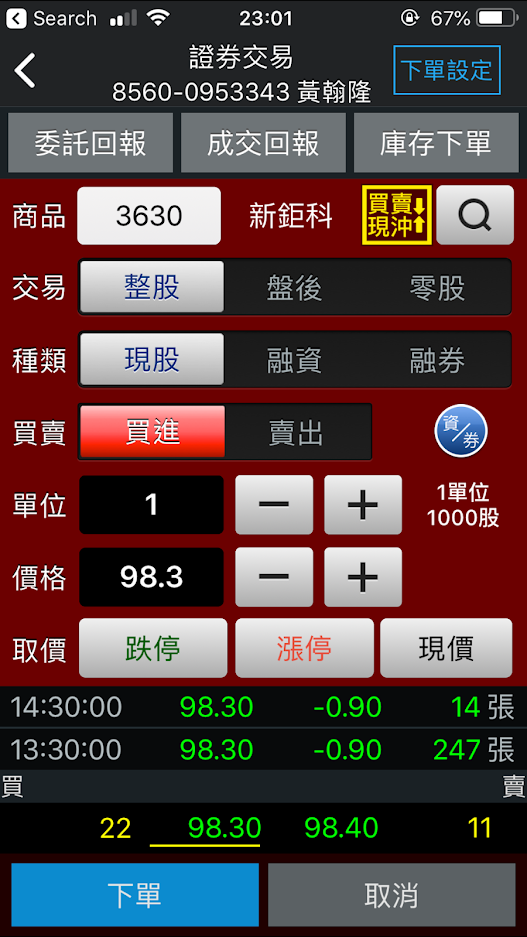
您可能也想知道:
- 【股票新手】怎麼買股票?證券戶怎麼開?加入投資行列~開戶篇
- 【股票新手】抽股票賺外快,想知道怎麼申購股票嗎?~申購篇
- 【股票新手】證券戶開好了,要怎麼開始買賣股票呢?~買賣篇
- 【股票新手】買賣一張股票還被額外扣錢?交易成本大解析~交易成本篇
- 【股票新手】簽署同意書 (當沖、風險預告書、盤中零股交易、資券互抵)
- 【競價拍賣】股票申購的另一個選項─介紹篇
- 【競價拍賣】股票申購的另一個選項─投標篇
- 【競價拍賣】股票申購的另一個選項─開標篇
Originally published at https://noter.tw on August 26, 2019.
